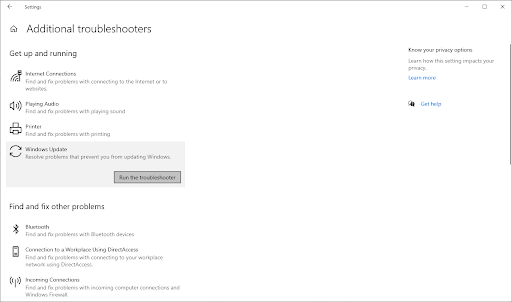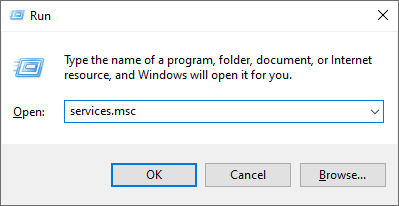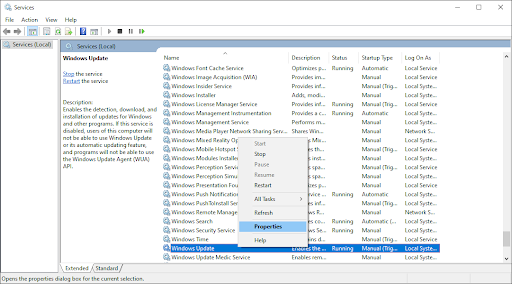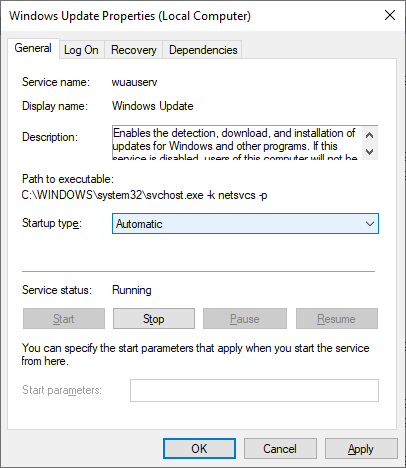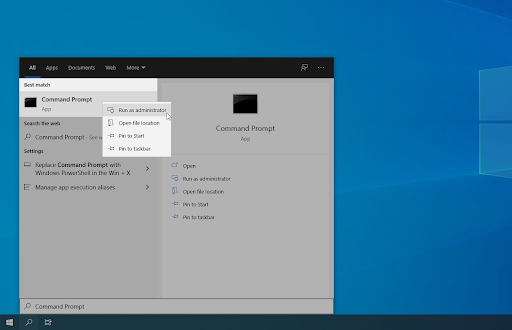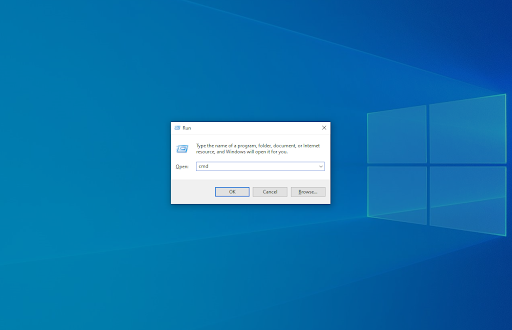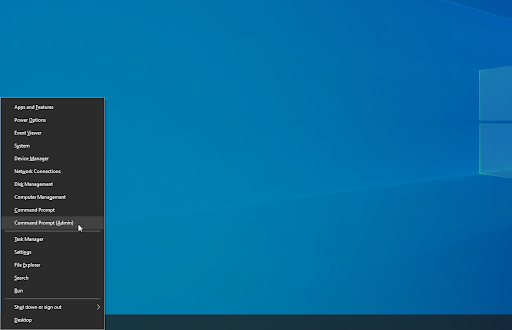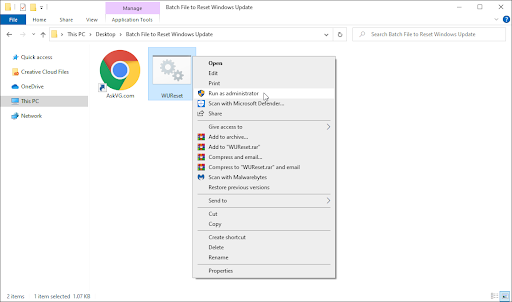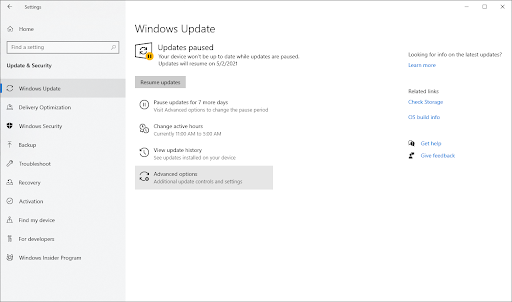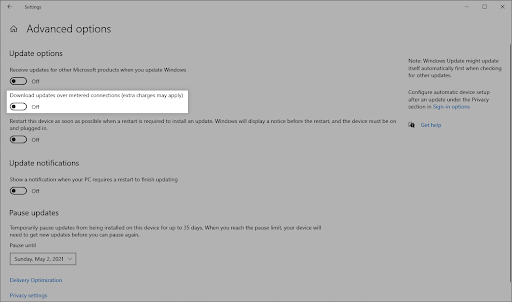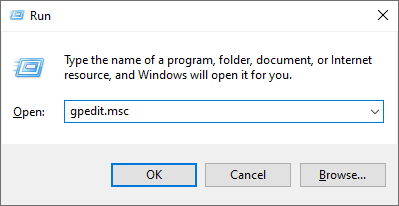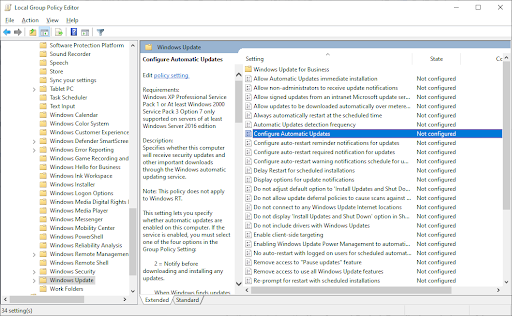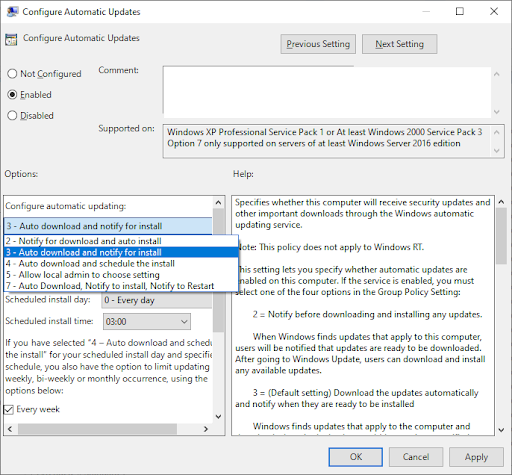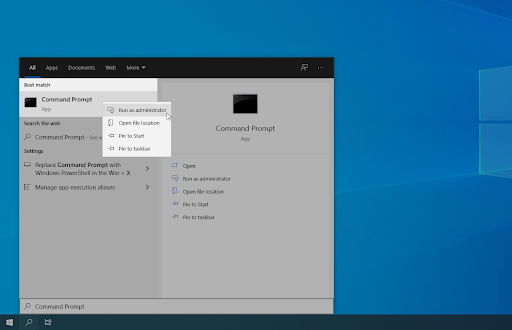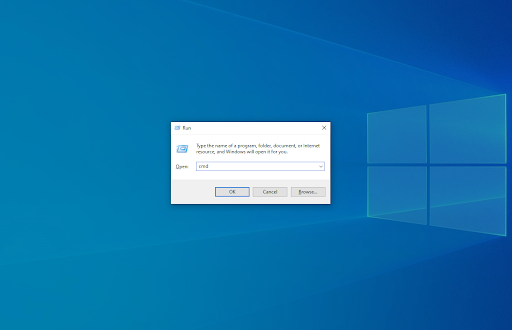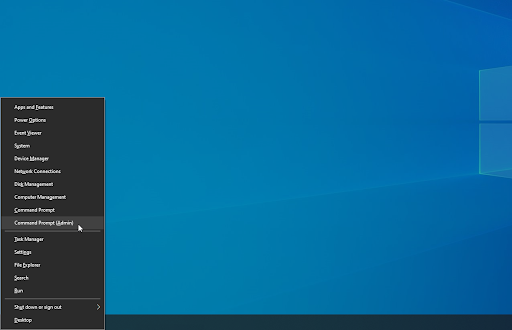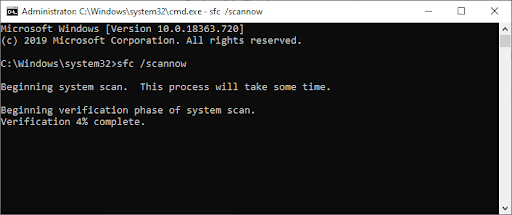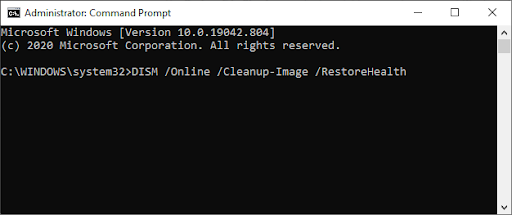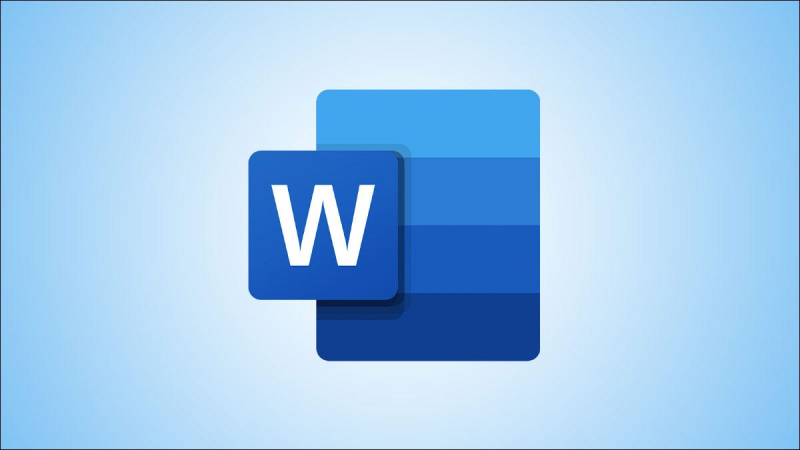Windows 10 kemas kini memastikan komputer anda dilengkapi dengan ciri terkini dan sering meningkatkan prestasi peranti anda. Walau bagaimanapun, bersama dengan banyak perkara baru, terdapat kesilapan baru untuk diperbaiki dan pepijat untuk meremas. Dalam artikel ini, anda dapat mempelajari cara memperbaiki status kemas kini Windows 10 yang masih belum selesai.

Ditolak akses ke kemas kini sistem baru akan menjadikan anda kembali dalam dunia komputer. Anda bukan sahaja membahayakan eksploitasi sistem berbahaya, tetapi juga kehilangan ciri baru dan lebih baik.
Sekiranya anda Kemas kini Windows 10 status telah ditangguhkan sementara menunggu lebih dari 30 minit, sudah tiba masanya untuk memulakan penyelesaian masalah. Baca artikel ini untuk melihat kaedah yang paling berkesan untuk memuat turun dan memasang kemas kini anda secepat mungkin.
dwi monitor tidak dikesan windows 10
Apa yang menyebabkan Kemas Kini Windows macet semasa menunggu muat turun?
Windows 10 cemerlang tetapi tidak dapat diramalkan. Ini telah membawa banyak ciri dan inovasi ke meja dan mengubah permainan ketika datang ke sistem operasi. Walau bagaimanapun, ia sering kali mengandungi bug dan kesilapan.
Selalunya, kesalahan kemas kini tidak mempunyai sebab langsung dan boleh berasal dari pelbagai sumber. Ciri Kemas kini Windows yang tersekat pada status Tertunda adalah masalah seperti itu. Masalahnya berlaku bergantung pada apa yang telah anda lakukan di komputer anda.
Dengan bantuan komuniti Windows 10 yang aktif dan bermanfaat, kami dapat menentukan bahawa penyebab yang paling biasa untuk ralat ini adalah konflik perisian, bug sistem, atau masalah yang sudah ada pada komputer tempatan anda. Di sini di , kami akan membantu anda menyelesaikan masalah tidak kira dari mana asalnya.
pasang windows 10 home dari usb
Selesaikan: Status Kemas kini Windows 10 Terus Tertunda
Petua : Sekiranya anda tidak biasa dengan antara muka Windows 10, kami mengesyorkan membaca Cara Bermula dengan Windows 10 artikel sebelum menyelesaikan masalah.
Kaedah 1. Gunakan penyelesai masalah Kemas kini Windows
Microsoft telah mengeluarkan alat yang ditentukan untuk membantu menyelesaikan masalah dengan kemas kini Windows. Alat ini percuma dan tersedia untuk dimuat turun kepada sesiapa sahaja, walaupun tanpa Akaun Microsoft. Yang harus anda lakukan hanyalah menjalankan alat dan melihat apakah alat ini dapat mengenal pasti dan memperbaiki sebarang kesalahan.
- Muat turun Penyelesai Masalah Kemas kini Windows . Pautan muat turun ini terus dari laman web Microsoft, yang disahkan, boleh dipercayai, dan selamat sepenuhnya.
- Buka WindowsUpdate.diagcab fail yang baru anda muat turun dengan mengklik dua kali padanya. Ini akan melancarkan tetingkap penyelesai masalah.
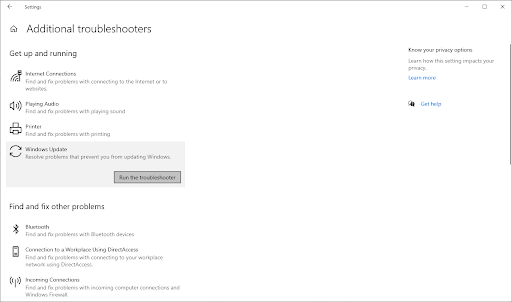
- Ikuti arahan di skrin. Sekiranya penyelesai masalah dapat mengenal pasti sebarang masalah, cukup klik untuk menyelesaikan masalah secara automatik atau dapatkan lebih banyak maklumat mengenai masalah anda.
Perhatikan bahawa Penyelesai Masalah Pembaruan Windows tidak sempurna. Walaupun tidak dapat mencari kesalahan sendiri, anda harus meneruskan kaedah kami sehingga anda menemui sesuatu yang berfungsi untuk memperbaiki ralat Windows Update yang gagal.
Sekiranya anda nampaknya mengalami kemas kini Windows 10 yang tersekat pada ralat yang belum selesai, ini bermakna ejen kemas kini gagal memuat turun atau mengesahkan kemas kini. Teruskan kaedah di bawah untuk memperbaikinya.
Kaedah 2. Dayakan perkhidmatan Pembaruan Windows automatik
Ada kemungkinan bahawa salah satu perkhidmatan utama yang diperlukan agar Windows Update berjaya dijalankan telah dilumpuhkan. Perkara seperti itu boleh anda lakukan secara tidak sengaja, aplikasi pihak ketiga, perisian hasad, atau pengguna tempatan lain di komputer. Untuk mengatasi masalah itu, ubah perkhidmatan ini ke tetapan Automatik.
- Tekan Windows + R kekunci pada papan kekunci anda. Ini akan memunculkan utiliti Run.
- Taipkan perkhidmatan.msc tanpa tanda petik dan tekan Masukkan kekunci pada papan kekunci anda. Ini akan melancarkan aplikasi Perkhidmatan.
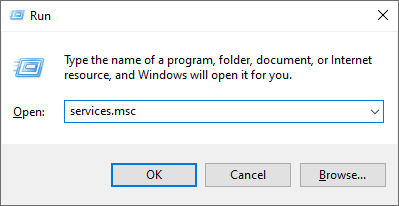
- Tatal ke bawah sehingga anda melihat Kemas kini Windows perkhidmatan. Klik kanan padanya, dan kemudian pilih Hartanah dari menu konteks.
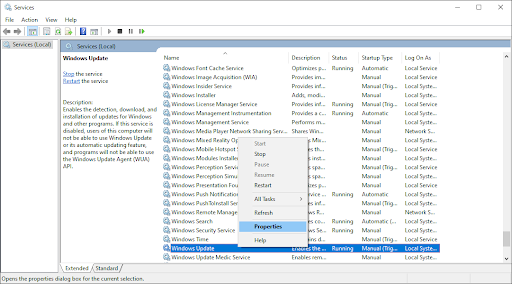
- Gunakan menu lungsur turun untuk menukar Jenis permulaan ke Automatik . Setelah selesai, klik Memohon dan kemudian tutup tetingkap pop timbul.
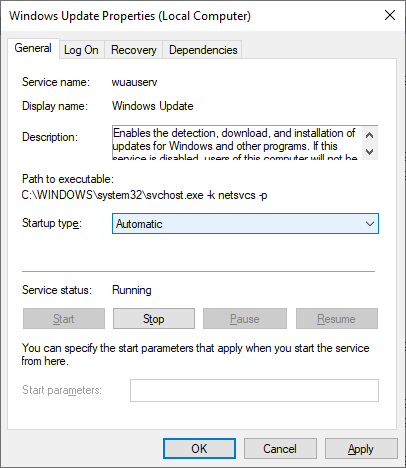
- Ulangi ini untuk perkhidmatan berikut, ubah keduanya ke Permulaan automatik:
- Perkhidmatan Pemindahan Pintar Latar Belakang
- Perkhidmatan Kriptografi
- Mulakan semula peranti anda dan lihat apakah Kemas kini Windows dapat berlangsung, atau jika masih belum selesai. Teruskan menyelesaikan masalah sekiranya kaedah ini tidak sesuai untuk anda.
Kaedah 3. Jalankan arahan di Command Prompt
Prompt Perintah membolehkan anda membuat perubahan dalam sistem anda melalui antara muka berasaskan teks. Dengan menjalankan perintah yang betul, anda mungkin dapat mengaktifkan Windows Update daripada terus berada dalam status Pending.
- Buka Prompt Perintah dengan salah satu cara berikut:
- Buka Cari berfungsi di bar tugas anda, atau sebagai alternatif menggunakan pintasan papan kekunci Ctrl + S untuk memunculkan bar carian dan mencari Arahan prompt . Apabila anda melihatnya dalam hasilnya, klik kanan padanya dan pilih Jalankan sebagai Pentadbir .
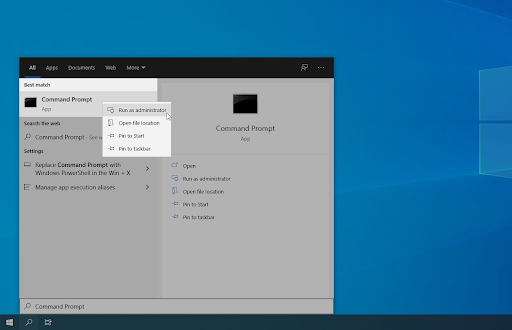
- Tekan Tingkap + R kekunci pada papan kekunci anda untuk memunculkan Lari utiliti. Taipkan cmd dan tekan Ctrl + Pergeseran + Masukkan kekunci pada papan kekunci anda. Dengan berbuat demikian, anda melancarkan Prompt Perintah dengan izin pentadbiran.
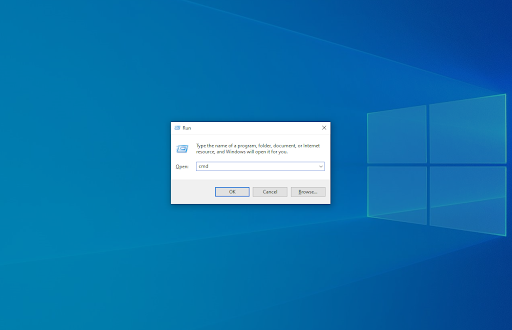
- Tekan Tingkap + X jalan pintas papan kekunci, kemudian pilih Arahan Perintah (Pentadbir) .
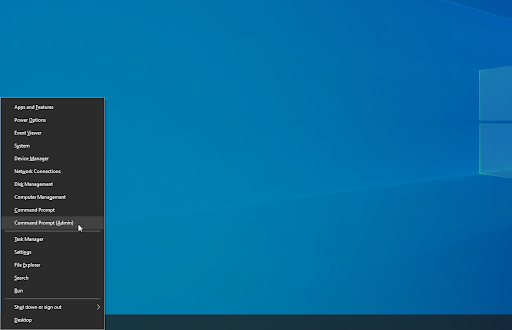
- Buka Cari berfungsi di bar tugas anda, atau sebagai alternatif menggunakan pintasan papan kekunci Ctrl + S untuk memunculkan bar carian dan mencari Arahan prompt . Apabila anda melihatnya dalam hasilnya, klik kanan padanya dan pilih Jalankan sebagai Pentadbir .
- Apabila diminta oleh Kawalan Akaun Pengguna (UAC), klik Ya untuk membolehkan aplikasi dilancarkan dengan kebenaran pentadbiran.
Perlukan bantuan? Lihat kami Cara menjadikan pengguna tempatan sebagai pentadbir di Windows 10 panduan.
- Masukkan perintah berikut ke dalam Prompt Perintah, tekan kekunci Enter pada papan kekunci anda setelah setiap baris:
perhentian bersih wuauserv
crypt stop svc bersih
bit berhenti bersih
msiserver perhentian bersih
ren C: Windows SoftwareDistribution SoftwareDistribution.old
ren C: Windows System32 catroot2 catroot2.old
permulaan bersih wuauserv
cryptSvc permulaan bersih
bit permulaan bersih
msiserver permulaan bersih
- Ingin mengautomasikan proses? Awak boleh muat turun skrip Tetapan Semula Kemas Kini Windows dan lari WUReset.bat sebagai pentadbir untuk melaksanakan perintah dalam sekelip mata.
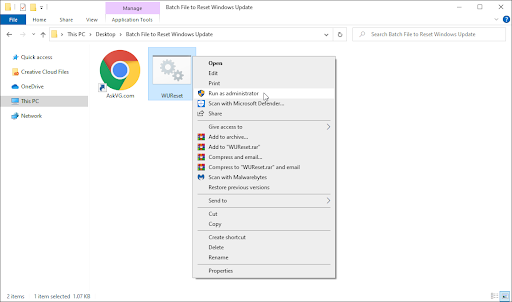
- Mulakan semula komputer anda dan periksa apakah masalahnya masih berterusan.
Kaedah 4. Tukar tetapan 'Muat Turun Kemas kini Melalui Sambungan Meteran'
Pengguna dalam komuniti rasmi Microsoft telah melaporkan bahawa beberapa kemas kini mungkin memerlukan anda menggunakan penyelesaian ini untuk memuat turun. Langkahnya memerlukan anda menghidupkan atau mematikan tetapan Windows 10, bergantung pada statusnya sekarang.
- Klik pada ikon Windows di kiri bawah skrin anda untuk memunculkan Menu mula . Pilih Tetapan , atau sebagai alternatif menggunakan Tingkap + Saya jalan pintas.
- Klik pada Kemas kini & Keselamatan jubin. Di sinilah anda dapat menemui sebahagian besar tetapan Kemas Kini Windows anda.

- Klik pada Pilihan lanjutan butang.
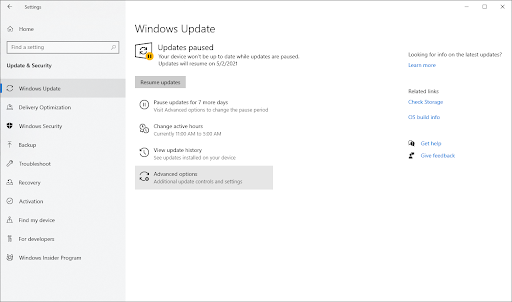
- Togol suis di bawah Muat turun kemas kini melalui sambungan bermeter pilihan. Ini harus menghidupkan atau mematikannya, bergantung pada yang anda tetapkan sebelumnya.
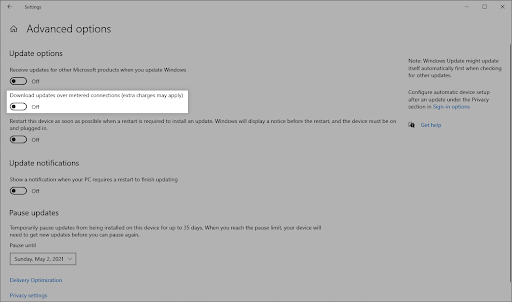
- Mulakan semula komputer anda dan cuba pasang kemas kini Windows 10 sekali lagi. Sekiranya kemas kini berjaya, anda boleh mengikuti langkah-langkah di atas untuk mengembalikan tetapan ke status asalnya.
Kaedah 5. Benarkan pilihan pemasangan Pembaruan Automatik dalam Dasar Kumpulan
Dengan menggunakan Dasar Kumpulan, anda boleh mengubah cara PC anda beroperasi. Dengan memanfaatkan ini, anda akan berpotensi memperbaiki kemas kini Windows 10 yang masih belum selesai.
berapa dpi tetikus saya
- Tekan Windows + R kekunci pada papan kekunci anda. Ini akan memunculkan utiliti Run.
- Taipkan gpedit.msc tanpa tanda petik dan tekan Masukkan kekunci pada papan kekunci anda. Ini akan melancarkan aplikasi Dasar Kumpulan.
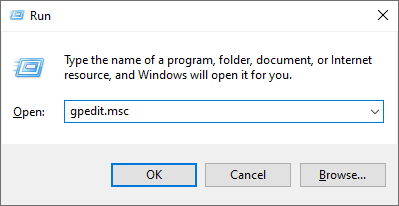
- Navigasi ke Konfigurasi Komputer → Templat Pentadbiran → Komponen Windows → Kemas kini Windows .
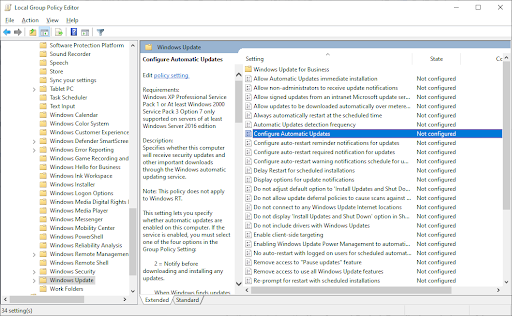
- Klik dua kali pada Konfigurasikan Kemas Kini Automatik kemasukan. Tetingkap pop timbul akan muncul di skrin.
- Pertama, pastikan memilih Diaktifkan dari sudut kiri atas tingkap. Seterusnya, pilih 3 - Muat turun dan maklumkan secara automatik untuk dipasang dari menu lungsur turun pilihan.
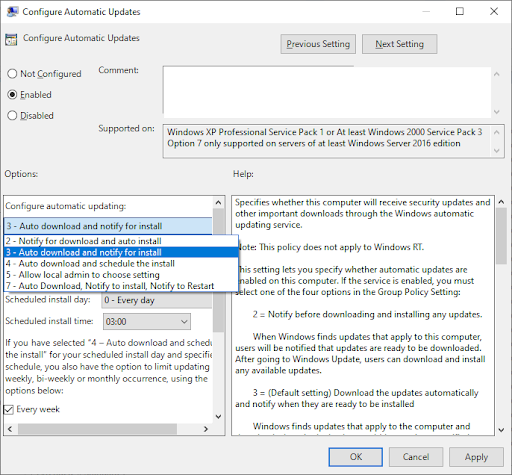
- Klik Memohon butang dan keluar dari editor Dasar Kumpulan. Nyalakan semula peranti anda dan periksa apakah kemas kini Windows 10 dapat diteruskan tanpa tersekat sementara menunggu.
Kaedah 6. Jalankan arahan Pemeriksa Fail Sistem dan DISM
The Pemeriksa Fail Sistem adalah alat yang terdapat di kebanyakan versi Windows secara lalai. Ia juga dipanggil imbasan SFC, dan ini adalah cara tercepat anda untuk memperbaiki fail sistem yang rosak dan banyak masalah lain secara automatik.
Di samping itu, kami mengesyorkan menjalankan Perkhidmatan dan Pengurusan Imej Penerapan (DISM) alat. Ini menyebarkan semula imej sistem anda dengan berkesan untuk menyelesaikan masalah yang berkaitan langsung dengannya. Arahan untuk menjalankan kedua-dua arahan ini boleh didapati di bawah:
- Buka Prompt Perintah dengan salah satu cara berikut:
- Buka Cari berfungsi di bar tugas anda, atau sebagai alternatif menggunakan pintasan papan kekunci Ctrl + S untuk memunculkan bar carian dan mencari Arahan prompt . Apabila anda melihatnya dalam hasilnya, klik kanan padanya dan pilih Jalankan sebagai Pentadbir .
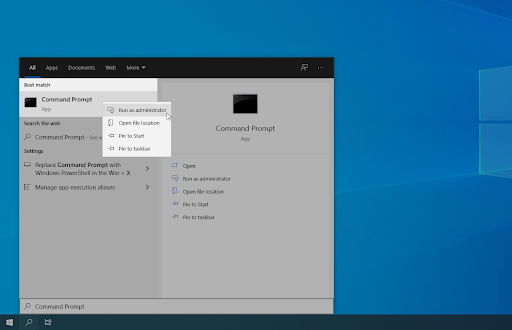
- Tekan Tingkap + R kekunci pada papan kekunci anda untuk memunculkan Lari utiliti. Taipkan cmd dan tekan Ctrl + Pergeseran + Masukkan kekunci pada papan kekunci anda. Dengan berbuat demikian, anda melancarkan Prompt Perintah dengan izin pentadbiran.
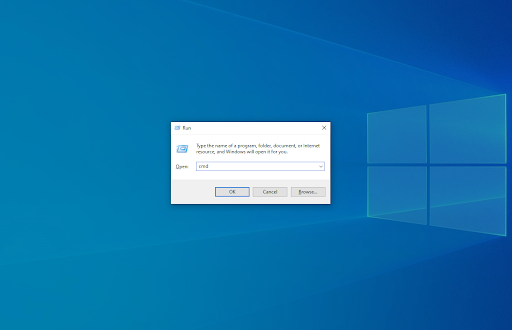
- Tekan Tingkap + X jalan pintas papan kekunci, kemudian pilih Arahan Perintah (Pentadbir) .
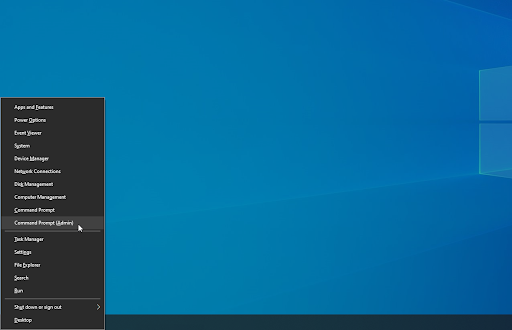
- Apabila diminta oleh Kawalan Akaun Pengguna (UAC), klik Ya untuk membolehkan aplikasi dilancarkan dengan kebenaran pentadbiran.
- Pertama, kita akan menjalankan Pemeriksa Fail Sistem. Ketik perintah berikut dan tekan Enter untuk melaksanakannya: sfc / scannow
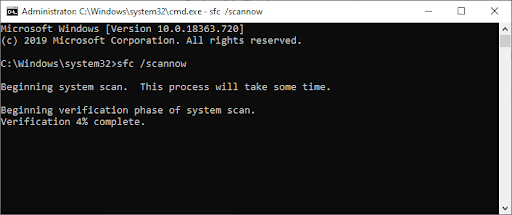
- Tunggu imbasan SFC selesai mengimbas komputer anda dan membaiki fail yang rosak. Ini mungkin memerlukan masa yang lama untuk memastikan anda tidak menutup Prompt Perintah atau mematikan komputer anda.
- Seterusnya, ketik dan laksanakan arahan berikut: DISM / Dalam Talian / Pembersihan-Imej / Pemulihan Kesihatan
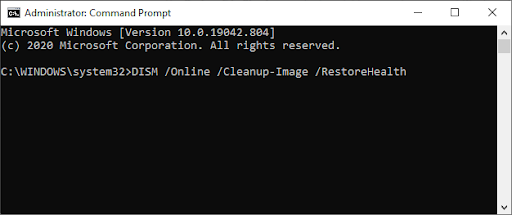
- Mula semula peranti anda setelah kedua-dua imbasan selesai. Anda harus dapat mengetahui apakah Kemas kini Windows yang tersekat pada ralat yang belum selesai telah diselesaikan.
Kaedah 7. Muat turun Pembantu Kemas Kini
Sekiranya tiada kaedah di atas berfungsi, anda boleh cuba mengemas kini Windows 10 secara manual menggunakan Pembantu Kemas kini rasmi Microsoft.
tukar windows 10 home menjadi pro
- Muat turun Pembantu Kemas kini dari www.microsoft.com dan lancarkan fail.
- Tunggu proses kemas kini selesai.
Pemikiran terakhir
Kami harap ini dapat membantu. Sekiranya anda suka, sila kongsikannya. Kembali kepada kami untuk mendapatkan lebih banyak bantuan seperti ini. Kami Pusat Bantuan menawarkan beratus-ratus panduan untuk membantu anda sekiranya anda memerlukan pertolongan lebih lanjut. Atau berhubung dengan pakar kami untuk bantuan segera.
Satu perkara lagi
Adakah anda ingin menerima promosi, tawaran, dan diskaun untuk mendapatkan produk kami dengan harga terbaik? Jangan lupa untuk melanggan buletin kami dengan memasukkan alamat e-mel anda di bawah! Jadilah orang pertama yang menerima berita terkini di peti masuk anda.
Awak juga mungkin menyukai
Apa yang Perlu Dilakukan Apabila Kemas Kini Windows Gagal pada Windows 10
Selesaikan: Kemas kini Windows Terus Mati
Cara Memperbaiki Perkhidmatan Kemas Kini Windows Tidak Berjalan